电脑删软件怎么删干净 如何彻底卸载软件
更新时间:2023-09-24 13:50:16作者:yang
电脑删软件怎么删干净,电脑已成为我们日常生活中不可或缺的工具,随之而来的是软件的安装和卸载问题,尽管我们可以轻松地安装各种各样的软件,但有时卸载软件却成为一个麻烦。当我们试图删除一个软件时,往往会留下一些残留文件和注册表项,给电脑带来不必要的负担。如何才能彻底地卸载软件,确保电脑的干净无残留呢?本文将为您介绍一些有效的方法,帮助您彻底卸载软件,保持电脑的良好状态。
步骤如下:
1.通过控制面板卸载软件。开始-控制面板-程序和功能。
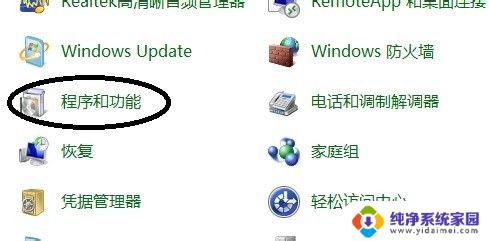
2.选择要卸载的软件。右击选择卸载,之后就开始卸载。

3.用软件的自带卸载功能卸载。在开始菜单,找到所有程序,点击开需要卸载的软件,选择卸载软件。(不是所有软件都带卸载选项)。
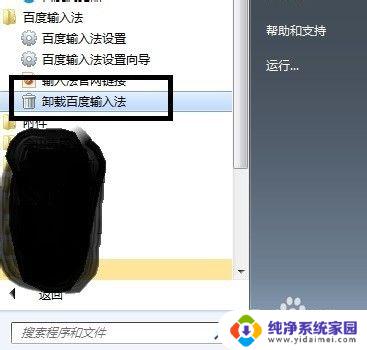
4.安全软件卸载。打开安全软件,选择软件管理。选择卸载选项。找到需要卸载的软件。选择后面的卸载按钮。

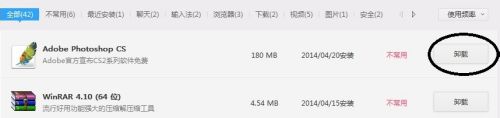
5.桌面软件图标卸载,我自己最常用的方法,个人感觉也是最方便的一种方法。
右击软件图标。选择属性。

6.打开软件的属性,选择图中标注的。打开软件位置,既可打开软件的安装目录。
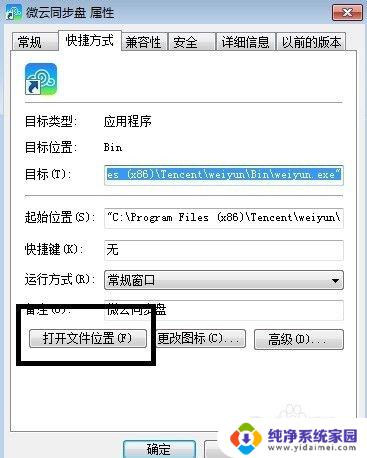
7.打开之后,可以看到软件的文件。查看后面的说明,查看标注应用程序的图标。
然后选择uninst这个进行双击进入卸载。如果不好找的话,可以看图标一般都是一个垃圾桶的标志。这种方法比较快速。
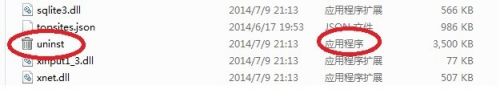
以上就是如何彻底卸载电脑软件的全部内容,如果您不了解,请按照本文的方法进行操作,希望能够帮助到您。
- 上一篇: 怎么把微信分成两个 微信分身教程
- 下一篇: 登录过的用户名怎么删除 怎样删除电脑上的用户名
电脑删软件怎么删干净 如何彻底卸载软件相关教程
- 如何删干净电脑软件 彻底卸载电脑上的软件步骤
- 电脑上面的软件怎么卸载干净 如何彻底卸载电脑上的软件
- 电脑怎么样卸载软件最干净 如何彻底卸载电脑上的软件
- 电脑的软件怎么彻底删干净 电脑上的软件怎么清除干净
- 电脑怎样卸载干净软件 如何彻底卸载软件
- 怎样干净的卸载电脑软件 彻底卸载电脑上的软件教程
- 怎么删除电脑软件彻底卸载 电脑软件彻底卸载方法
- 电脑怎么卸载东西才干净 如何彻底卸载软件
- 电脑上怎么彻底删除360软件 电脑如何卸载360软件彻底
- 电脑上如何彻底删除软件 怎么彻底卸载电脑上的软件
- 笔记本开机按f1才能开机 电脑每次启动都要按F1怎么解决
- 电脑打印机怎么设置默认打印机 怎么在电脑上设置默认打印机
- windows取消pin登录 如何关闭Windows 10开机PIN码
- 刚刚删除的应用怎么恢复 安卓手机卸载应用后怎么恢复
- word用户名怎么改 Word用户名怎么改
- 电脑宽带错误651是怎么回事 宽带连接出现651错误怎么办